الوصول إلى الكتاب المدرسي الخاص بك ظاهرياً في Edge
هل ترغب في أن تُقرأ لك الكتب المدرسية بصوت عالٍ؟ أو ماذا عن الكتابة على كتبك المدرسية؟
Microsoft Edge هو مستعرض أسرع وأكثر أماناً، تم تصميمه لنظام التشغيل Windows 10. تمنحك Edge طرقاً جديدة للعثور على المحتويات على الويب، وإضافة تعليقات على صفحات الويب، والحصول على المساعدة من Cortana. والآن، يسهّل Edge القراءة وإضافة التعليق وتدوين الملاحظات في الكتب المدرسية.
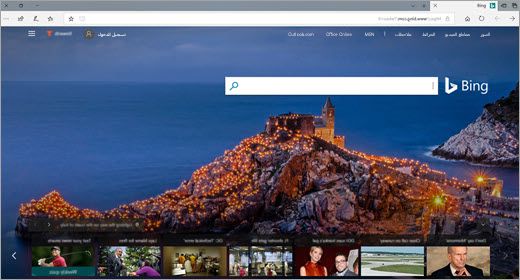
فتح الكتب المدرسية في Edge
لبدء القراءة في Edge، حدد أيقونة hub في المستعرض Edge، ثم حدد "الكتب" من الشريط الجانبي. حدد الكتاب المدرسي الذي تريد قراءته.
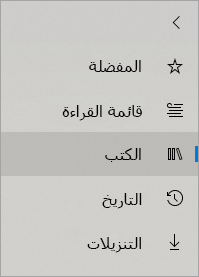
قراءة الكتب المدرسية في Edge
يمكن أن يساعدك Edge في المحافظة على التركيز في كتبك المدرسية، مع مجموعة من الأدوات المصممة لتسهيل القراءة والفهم.
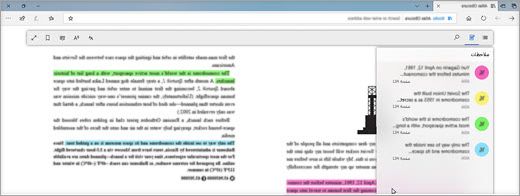
|
جدول المحتويات |
قائمة بكل أقسام الكتاب وفصوله. |
|
|
|
الملاحظات |
عرض أي ملاحظات قمت بتدوينها حول الكتاب. (لتدوين الملاحظات، ما عليك سوى تمييز أي جزء من النص وتحديد إضافة ملاحظة من شريط الأدوات الذي يظهر. بمجرد كتابة ملاحظاتك، حدد علامة الاختيار.) |
|
|
|
بحث |
البحث بمصطلحات معينة وعبارات خاصة بالكتاب. |
|
|
|
إعدادات المظهر |
تغيير شكل الكتاب وأسلوب عرضه بخيارات للون الخلفية، وحجم النص والتباعد والخط. |
|
|
|
القراءة بصوت عالٍ |
اجعل صفحة من النص تُقرأ بصوت عالٍ وتابع بالتمييز. بإمكانك الإيقاف المؤقت أو الرجوع للخلف أو التخطي للأمام كما تقتضي الحاجة. |
|
|
|
أدوات التدقيق النحوي |
قم بتمييز أجزاء من الكلام والمقاطع أثناء قراءتها. |
|
















